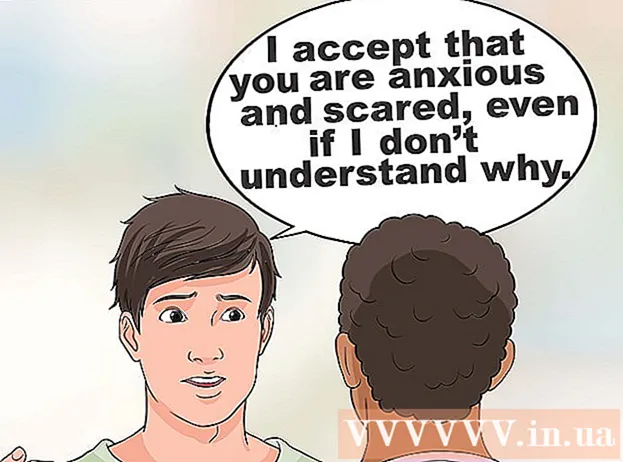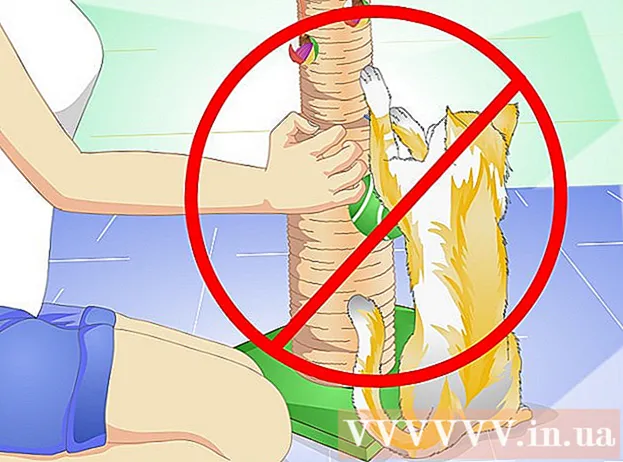Kirjoittaja:
Ellen Moore
Luomispäivä:
19 Tammikuu 2021
Päivityspäivä:
1 Heinäkuu 2024

Sisältö
- Askeleet
- Tapa 1 /2: Play Kaupan käyttäminen
- Tapa 2/2: APK -tiedoston käyttäminen
- Vinkkejä
- Varoitukset
Tässä artikkelissa näytämme kuinka ladata ja asentaa Android -sovelluksia tietokoneisiin, joissa on Windows ja Mac OS X Bluestacks -emulaattorissa. Tässä emulaattorissa mikä tahansa sovellus voidaan ladata Play Kaupasta. Jos Marketissa ei ole sovellusta, lataa ja asenna se APK -tiedoston avulla.
Askeleet
Tapa 1 /2: Play Kaupan käyttäminen
 1 Asenna ja määritä Bluestacks. Jos tietokoneessasi ei ole Bluestacksia, siirry osoitteeseen https://www.bluestacks.com/en/index.html ja napsauta vihreää Lataa Bluestacks -painiketta sivun keskellä. Napsauta vihreää Lataa -painiketta seuraavan sivun yläreunassa ja asenna emulaattori:
1 Asenna ja määritä Bluestacks. Jos tietokoneessasi ei ole Bluestacksia, siirry osoitteeseen https://www.bluestacks.com/en/index.html ja napsauta vihreää Lataa Bluestacks -painiketta sivun keskellä. Napsauta vihreää Lataa -painiketta seuraavan sivun yläreunassa ja asenna emulaattori: - Windows: Kaksoisnapsauta ladattua EXE -tiedostoa, napsauta Kyllä pyydettäessä, napsauta Asenna ja napsauta Valmis, kun tämä vaihtoehto aktivoituu. Avaa Bluestacks, jos se ei käynnisty automaattisesti, ja kirjaudu sitten Google -tiliisi noudattamalla näytön ohjeita.
- Mac: Kaksoisnapsauta ladattua DMG-tiedostoa, kaksoisnapsauta Bluestacks-kuvaketta, valitse Asenna pyydettäessä, salli kolmannen osapuolen ohjelmiston asennus (tarvittaessa) ja napsauta Jatka. Avaa Bluestacks, jos se ei käynnisty automaattisesti, ja kirjaudu Google -tiliisi noudattamalla näytön ohjeita.
 2 Napsauta välilehteä Sovellukseni. Se on ikkunan vasemmassa yläkulmassa.
2 Napsauta välilehteä Sovellukseni. Se on ikkunan vasemmassa yläkulmassa.  3 Napsauta kansiota Järjestelmäsovellukset. Löydät sen Omat sovellukset -sivun vasemmasta yläkulmasta. Kansio, jossa on esiasennetut Bluestacks-sovellukset, avautuu.
3 Napsauta kansiota Järjestelmäsovellukset. Löydät sen Omat sovellukset -sivun vasemmasta yläkulmasta. Kansio, jossa on esiasennetut Bluestacks-sovellukset, avautuu.  4 Napsauta "Play Store"
4 Napsauta "Play Store"  . Se on monivärinen kolmion muotoinen kuvake Järjestelmän sovellukset -sivulla. Play Kauppa avautuu.
. Se on monivärinen kolmion muotoinen kuvake Järjestelmän sovellukset -sivulla. Play Kauppa avautuu.  5 Napsauta hakupalkkia. Se on Market -sivun yläosassa.
5 Napsauta hakupalkkia. Se on Market -sivun yläosassa.  6 Etsi sovellus. Kirjoita sovelluksen nimi (tai hakutermi, jos et tiedä sovelluksen nimeä) ja napauta sitten Enter.
6 Etsi sovellus. Kirjoita sovelluksen nimi (tai hakutermi, jos et tiedä sovelluksen nimeä) ja napauta sitten Enter. - Kun kirjoitat sovelluksen nimen, luettelo vastaavista sovelluksista saattaa näkyä hakupalkin alla. Jos haluamasi sovellus näkyy luettelossa, napsauta sitä ja ohita seuraava vaihe.
 7 Valitse sovellus. Selaa hakutuloksia, etsi haluamasi sovellus ja avaa sen sivu napauttamalla sitä.
7 Valitse sovellus. Selaa hakutuloksia, etsi haluamasi sovellus ja avaa sen sivu napauttamalla sitä. - Useimmissa tapauksissa haluamasi sovellus näkyy hakutulosten yläosassa. Aloita sen asennus napsauttamalla sovelluksen vieressä olevaa "Asenna" -painiketta. tässä tapauksessa ohita seuraava vaihe.
 8 Klikkaa Asentaa. Se on vihreä painike sivun oikeassa yläkulmassa.
8 Klikkaa Asentaa. Se on vihreä painike sivun oikeassa yläkulmassa.  9 Klikkaa Hyväksyäpyydettäessä. Sovelluksen asennus alkaa.
9 Klikkaa Hyväksyäpyydettäessä. Sovelluksen asennus alkaa. - Joissakin tapauksissa sinun ei tarvitse napsauttaa "Hyväksy" -painiketta.
 10 Suorita sovellus. Kun sovellus on asennettu, se voidaan käynnistää kahdella tavalla:
10 Suorita sovellus. Kun sovellus on asennettu, se voidaan käynnistää kahdella tavalla: - napsauta "Avaa" Play -kaupan sovellussivulla;
- napsauta sovelluskuvaketta "Omat sovellukset" -välilehdessä.
Tapa 2/2: APK -tiedoston käyttäminen
 1 Asenna ja määritä Bluestacks. Jos tietokoneessasi ei ole Bluestacksia, siirry osoitteeseen https://www.bluestacks.com/en/index.html ja napsauta vihreää Lataa Bluestacks -painiketta sivun keskellä. Napsauta vihreää Lataa -painiketta seuraavan sivun yläreunassa ja asenna emulaattori:
1 Asenna ja määritä Bluestacks. Jos tietokoneessasi ei ole Bluestacksia, siirry osoitteeseen https://www.bluestacks.com/en/index.html ja napsauta vihreää Lataa Bluestacks -painiketta sivun keskellä. Napsauta vihreää Lataa -painiketta seuraavan sivun yläreunassa ja asenna emulaattori: - Windows: Kaksoisnapsauta ladattua EXE -tiedostoa, napsauta Kyllä pyydettäessä, napsauta Asenna ja napsauta Valmis, kun tämä vaihtoehto aktivoituu. Avaa Bluestacks, jos se ei käynnisty automaattisesti, ja kirjaudu sitten Google -tiliisi noudattamalla näytön ohjeita.
- Mac: Kaksoisnapsauta ladattua DMG-tiedostoa, kaksoisnapsauta Bluestacks-kuvaketta, valitse Asenna pyydettäessä, salli kolmannen osapuolen ohjelmiston asennus (tarvittaessa) ja napsauta Jatka. Avaa Bluestacks, jos se ei käynnisty automaattisesti, ja kirjaudu Google -tiliisi noudattamalla näytön ohjeita.
 2 Lataa APK -tiedosto tietokoneellesi. APK: t ovat sovellusten asentajia. Niitä käytetään yleensä kolmansien osapuolten sovellusten asentamiseen, jotka eivät ole saatavilla Play Kaupassa, mutta niitä voidaan käyttää myös joidenkin sovellusten, kuten Chromen, nopeaan asentamiseen. Lataa APK -tiedosto kirjoittamalla hakukoneeseen sovelluksen nimi ja sana apk (esimerkiksi "facebook apk"), avaa sivusto ja napsauta "Lataa", "Lataa" tai vastaavaa painiketta.
2 Lataa APK -tiedosto tietokoneellesi. APK: t ovat sovellusten asentajia. Niitä käytetään yleensä kolmansien osapuolten sovellusten asentamiseen, jotka eivät ole saatavilla Play Kaupassa, mutta niitä voidaan käyttää myös joidenkin sovellusten, kuten Chromen, nopeaan asentamiseen. Lataa APK -tiedosto kirjoittamalla hakukoneeseen sovelluksen nimi ja sana apk (esimerkiksi "facebook apk"), avaa sivusto ja napsauta "Lataa", "Lataa" tai vastaavaa painiketta. - APK: t ovat saatavilla suosituilla sivustoilla APKMirror, AppBrain ja AndroidAPKsFree.
 3 Napsauta välilehteä Sovellukseni. Se on Bluestacks-ikkunan vasemmassa yläkulmassa.
3 Napsauta välilehteä Sovellukseni. Se on Bluestacks-ikkunan vasemmassa yläkulmassa.  4 Klikkaa Asenna ARC. Se on ikkunan oikeassa alakulmassa. Explorer (Windows) tai Finder (Mac) -ikkuna avautuu.
4 Klikkaa Asenna ARC. Se on ikkunan oikeassa alakulmassa. Explorer (Windows) tai Finder (Mac) -ikkuna avautuu.  5 Valitse ladattu APK -tiedosto. Siirry kansioon, jossa on ladattu APK -tiedosto, ja valitse se napsauttamalla sitä.
5 Valitse ladattu APK -tiedosto. Siirry kansioon, jossa on ladattu APK -tiedosto, ja valitse se napsauttamalla sitä.  6 Klikkaa Avata. Se on ikkunan oikeassa alakulmassa. APK -tiedosto avautuu Bluestacksissa, eli sovelluksen asennus alkaa.
6 Klikkaa Avata. Se on ikkunan oikeassa alakulmassa. APK -tiedosto avautuu Bluestacksissa, eli sovelluksen asennus alkaa.  7 Suorita sovellus. Kun sovelluskuvake näkyy Omat sovellukset -välilehdessä, avaa sovellus napsauttamalla sitä.
7 Suorita sovellus. Kun sovelluskuvake näkyy Omat sovellukset -välilehdessä, avaa sovellus napsauttamalla sitä.
Vinkkejä
- Heinäkuusta 2018 alkaen Bluestacksin uusimmassa versiossa on Android Nougat (7.0).
- Voit poistaa sovelluksen asennuksen pitämällä sen kuvaketta painettuna, kunnes punainen X näkyy kuvakkeen vasemmassa yläkulmassa. Napsauta sitten X> Poista.
Varoitukset
- APK -tiedostot voivat sisältää viruksia. Voit suojata tietokoneesi lataamalla sovelluksia Play Kaupasta.
- Bluestacks on hidas jopa suorituskykyisissä tietokoneissa. Tämän vuoksi joillakin sovelluksilla voi olla ongelmia käynnistyksessä.